În acest tutorial vă voi arăta cum să schimbe culoarea părului într-o fotografie în Photoshop. Materiale relevante pentru Photoshop CS5 și versiunile superioare.
Și, desigur, această metodă poate fi aplicată nu numai la păr, ci și la alte obiecte din fotografie.
Pentru a vopsi parul, vom folosi instrumentul (instrumentul Selecție rapidă) „Selecție rapidă“, iar apoi va ajusta zona selectată folosind „Refine Edge“ (Refine Edge Tool) și, în cele din urmă, doar pentru a vopsi utilizarea stratului de ajustare „Corecție Culoare selectivă“ (Culoare selectivă ).
Exemple de rezultate finite pe care le-am primit de la parul fetei negre:

Deschide fotografia în Photoshop, ia instrumentul "Selecție rapidă" (Quick Selection Tool):
Conduita de păr uman pentru alocarea lor. Nu vă faceți griji în cazul în care selecția nu prea precisă, mai târziu vom ajusta.

Acum, avem nevoie pentru a ajusta marginea zonei evidențiate, vom face folosind Photoshop instrument „Refine Edge“ (Refine Edge Tool).
Cu o eliberare activă orice instrument, inclusiv și „Selecție rapidă“, și sunt disponibile, de asemenea, cu privire la selectarea document activ Photoshop`a parametrii buton al panoului (Refine Edge.) „margine de bătătură.“:
Apăsați acest buton și vom deschide caseta de dialog instrument „Refine Edge“ (Căutare Tool Edge), cu care vom revizui selecția. Pentru mai multe informații privind alocarea părului descris aici. dar, în acest caz, de mare precizie, nu avem nevoie, așa că vom folosi mai întâi instrumentul „raza inteligentă“ (inteligentă rază), prin care vom crește granița de selecție la detalii mici, și apoi selectați o perie cu care pentru a elimina sau, dimpotrivă, pentru a adăuga la o selecție:
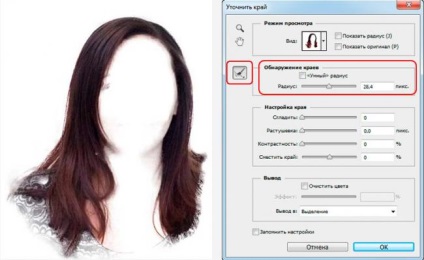
După ce a terminat pentru a ajusta selecția, apăsați butonul OK pentru a accepta modificările și a închide caseta de dialog a instrumentului.
Dacă, după ce nu vă place zona selectată, puteți activa din nou instrumentul și ortografia corectă.
Acum, adăugați un strat de ajustare „corecție Culoare selectivă“ (Culoare selectivă). Este acest strat și ne permite să gestioneze culoarea parului:
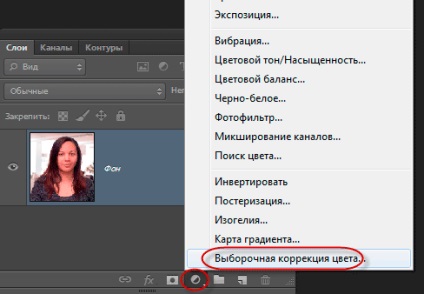
Tot ce trebuie să facem - este de a schimba poziția glisoarele din stratul panoul de ajustare svooyst. De exemplu, pentru a face părul roșu și roșu, ar trebui să fie cum să crească cyan, magenta și galben culori, negru și pentru a reduce:
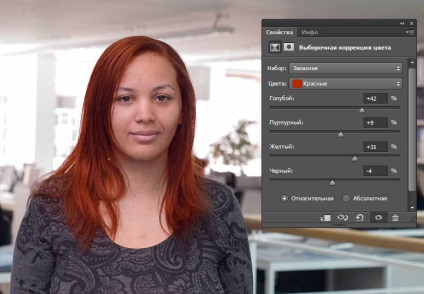
Am vrut să fac părul turcoaz - nimic nu ar putea fi mai simplu.
Facilitarea semitonuri prin reducerea negru și galben va crește, ceea ce va crește umbra verde. Iată ce sa întâmplat:
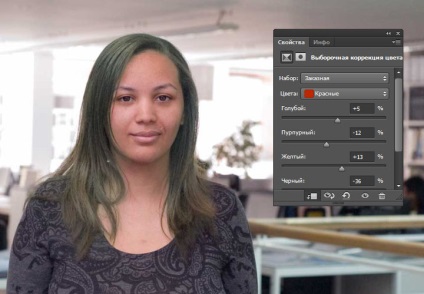
Astfel, putem vopsi parul unei fete absolut orice culoare și chiar să includă în culoarea părului șuvițe mele.
Mulțumesc în avans, Dmitry.
QR-code pentru a seta:
articole asemanatoare:


O altă lecție interesantă, atât din fotografia convențională pentru a crea o imagine pe panza. Folosind această metodă, puteți simula fotografia textura.


În această lecție vom învăța cum să decupați imaginea folosind editare non-distructive în Adobe Camera Raw. Voi folosi Camera Raw 8 Plugin.